Sida Loo Isticmaalo Liisaska Hoos U Dhaca Google Sheets
Marka la abuurayo xaashida Google -ka ee dadka kale u baahan yihiin inay buuxiyaan, liiska hoos u dhaca ayaa fududayn kara habka galitaanka xogta.
Waxaad ka soo jiidi kartaa shayada liiskaaga hoos u dhaca ee unugyo kale oo kala duwan, ama si toos ah ayaad u geli kartaa. Baro sida loo sameeyo labadaba, iyo sidoo kale sida loo beddelo liiska hoos u dhaca ee jira.
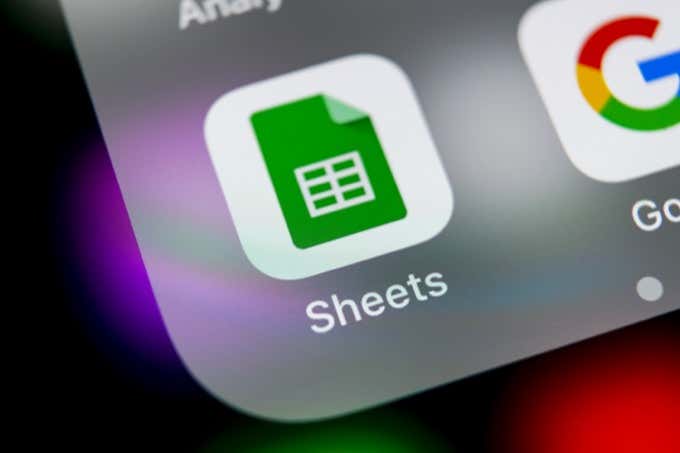
Ku Samee Liisaska Hoos-u-dhigga Buugga(Create Manual Dropdown Lists) ee Xaashiyaha Google -ka(Google)
Habka ugu dhakhsiyaha badan ee loo abuuro liiska hoos u dhaca xaashiyaha Google(Google Sheets) -ka waa adiga oo taxaya shayada ku jira goobaha xaqiijinta xogta.
Si tan loo sameeyo:
1. Dooro unugga meesha aad rabto inaad ka abuurto liiska hoos u dhaca. Ka dooro xogta(Data) liiska, ka dibna dooro ansaxinta xogta(Data validation) .

2. Marka xigta, dooro Liiska walxaha(List of items) .
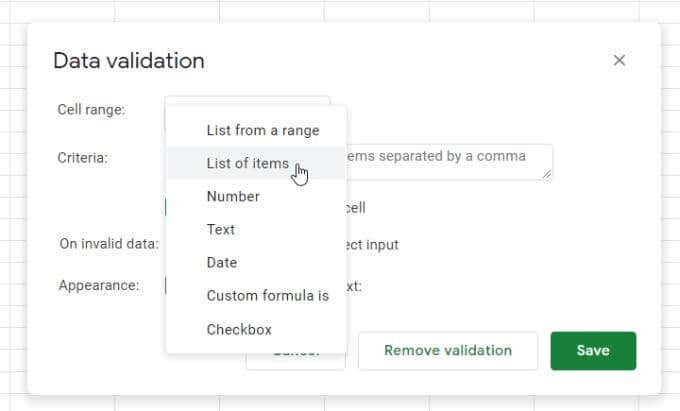
3. Meesha ku xigta doorashadan, ku qor shayga aad rabto in aad ku darto liiska hoos u dhaca, oo ay u kala qaybsan yihiin hakad.
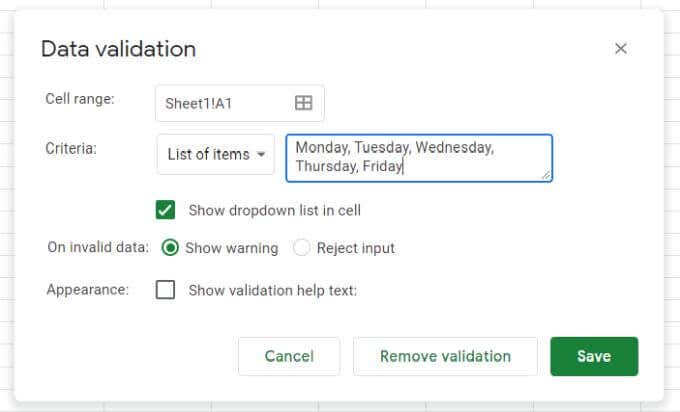
4. Dooro badhanka Save , oo waxaad arki doontaa in unugga aad dooratay uu hadda leeyahay liiska hoos u dhaca.

Xulashada Xaqiijinta Xogta
Waxa jira dhawr dejin oo muhiim ah oo ku jira daaqada ansixinta xogta(Data) si loo xuso.
Haddii aad doorato Tus liiska hoos u dhaca unugga(Show dropdown list in cell) , falaarta hoos u dhigidu ma soo baxayso. Si kastaba ha ahaatee, marka isticmaaluhu bilaabo qorista, liiska shayada ayaa soo bixi doona.

Qaybta xogta aan sax ahayn ee On(On invalid data) , haddii aad dooratid Muuji digniin(Show warning) , tilmaame digniin casaan ah ayaa soo bixi doona. Tani waxay soo bandhigaysaa fariin uga digaysa isticmaalaha in shayga la qoray aanu ku habboonayn wax liiska ku jira.
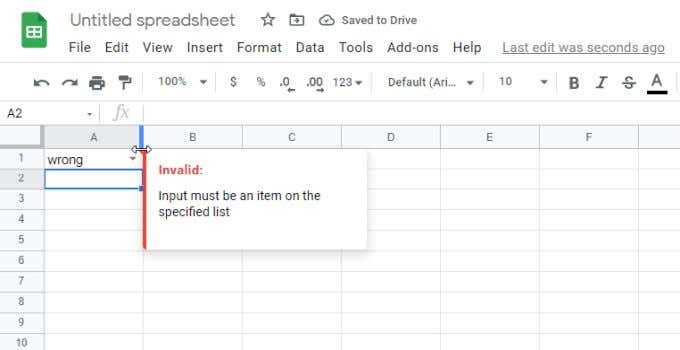
Haddii aad doorato Dii gelinta beddelka(Reject input) , Google Sheets way diidi doontaa gelitaanka oo waxay ku beddeli doontaa shayga ugu horreeya ee liiska hoos u dhaca.
Qaybta Muuqaalka(Appearance) , haddii aad doorato Muuji qoraalka caawinta ansaxinta(Show validation help text) oo aad ku qorto qoraalka goobta hoose, qoraalkaasi wuxuu soo baxayaa marka isticmaaluhu uu doorto unugga hoos u dhaca.
Ka samee(Create Dropdown) Liisaska Hoos u dhaca ee Range Google Sheets(Google Sheets Range)
Qaabka firfircoon ee(dynamic way) loo abuuro liisaska hoos u dhaca Google Sheets waa in la isticmaalo waxa ku jira (Google Sheets)unugyo kala duwan(range of cells) si loo buuxiyo liiska.
Si tan loo sameeyo:
1. Marka hore(First) , samee liisaska ansixinta unug kasta oo kala duwan. Kuwani maaha inay ku jiraan xaashi isku mid ah. Waxaad ku abuuri kartaa oo ka dooran kartaa liisaskan tabsiyada kale ee xaashida sidoo kale.

2. Marka xigta, dooro unugga meesha aad rabto inaad ka abuurto liiska hoos u dhaca. Ka dooro xogta(Data) liiska, ka dibna dooro ansaxinta xogta(Data validation) .
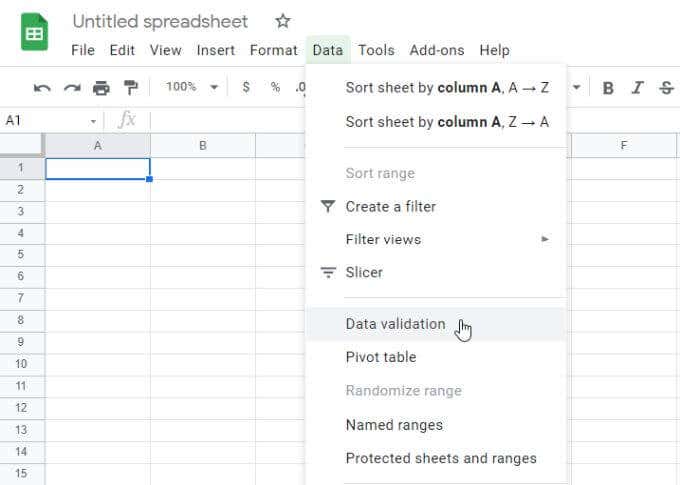
3. Markan, ka dooro Liiska meelo kala duwan oo(List from a range) ka mid ah liiska hoos u dhaca Shuruudaha(Criteria) . Kadibna, dooro icon xulashada grid yar si aad u furto daaqada xulashada kala duwan.
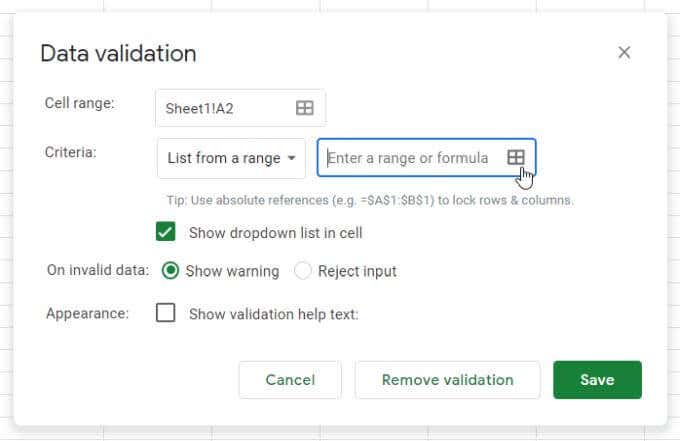
4. Dooro kala duwanaanta aad rabto inaad u isticmaasho liiskaaga, oo waxaad arki doontaa qoraalka kala duwan oo ka muuqda goobta Select a data range .

5. Dooro OK si aad u xirto daaqada xulashada oo aad ku noqotid daaqada ansixinta. Habee inta hadhay ee ikhtiyaarada hoos u dhaca ee aad rabto ka dibna dooro badhanka Save si aad u dhammayso.
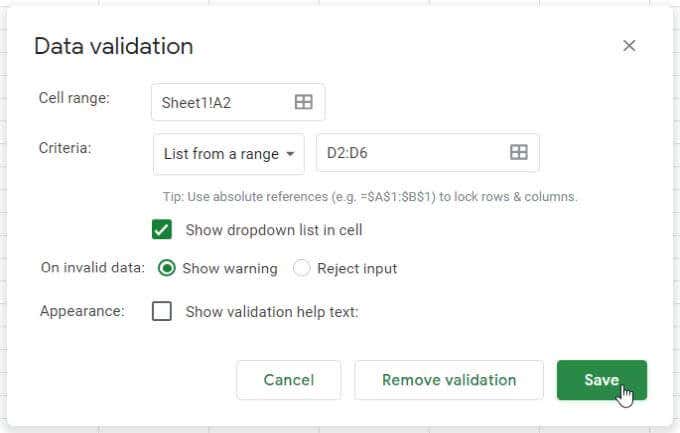
6. Hadda, waxaad arki doontaa xogta kala duwan oo u muuqata sida liiska hoos u dhaca ee unugga aad dooratay.
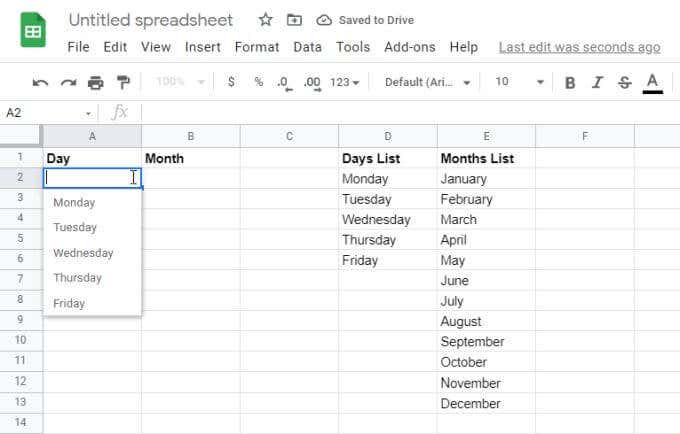
7. Ku sii wad isla nidaamkan tiirar kasta oo kale oo aad jeclaan lahayd inaad ku darto liiska hoos u dhaca firfircoon.

Isticmaalka kala-duwanaanshaha sida isha xogtaadu waa hab fiican oo aad xaashidaada ku cusbooneysiin karto adigoon gacanta ku marin oo aad cusbooneysiiso liis kasta oo hoos u dhaca ee aad abuurtay.
Xaqiiqooyin Xiiso Leh Oo Ku Saabsan Liisaska Hoos U Dhaca Xaashiyaha Google(Google Sheets Dropdown)
Liisaska hoos u dhaca Google Sheets(Google Sheets) ee ku xidhan kala duwanaanta ayaa ah kuwa ugu faa'iidada badan sababtoo ah waxay si weyn u yareeyaan dayactirka guud ee xaashidaada.
Cusbooneysii Unugyo Badan oo leh Hal Range Beddel(Update Multiple Cells with One Range Change)
Tani waxay si gaar ah run u tahay haddii aad haysato unugyo badan oo xogta ka soo sawiraya shay keliya. Haddii aad rabto inaad cusboonaysiiso ama beddesho shayada liiska, waxa kaliya oo aad u baahan doontaa inaad isbeddel ku samayso hal nooc.
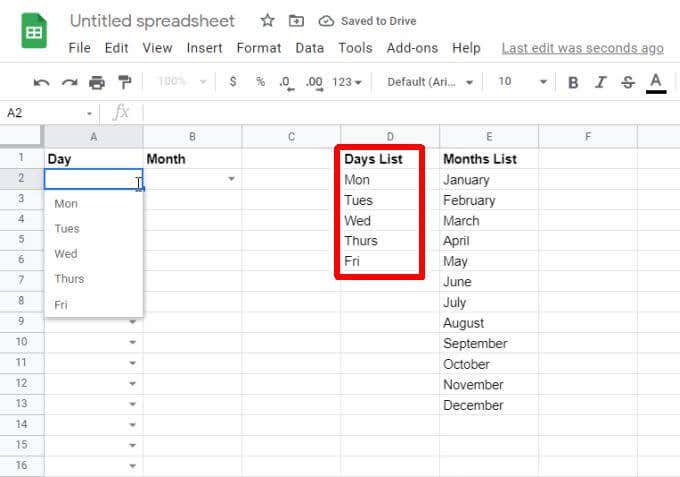
Xitaa haddii ay jiraan boqollaal unug oo leh shayada liiska, cusboonaysiinta tirada hal mar waxay cusboonaysiin doontaa dhammaan unugyadaas hoos u dhaca isla markiiba.
Koobiyaynta Unugyada La ansaxiyay si wakhtiga loo badbaadiyo(Copying Validated Cells to Save Time)
Waxa kale oo aad wakhti ku badbaadin kartaa adiga oo koobiyeeynaya unugyada hoos u dhaca la ansaxiyay unug(copying validated dropdown cells) kasta oo kale. Tani waxay badbaadinaysaa wakhtiga inaad mar labaad ku tallaabsato habka loo maro shaashadaha ansaxinta mar labaad.

Koobiyaynta unugyada la ansaxiyay ayaa si gaar ah faa'iido u leh liisaska xulashada sida maalmo, bilo, waqti, iyo xog dejineedyada kale ee caadiga ah.
Si dhakhso leh uga saar Xaqiijinta Unugga(Quickly Remove Cell Validation)
Ka soo qaad(Suppose) inaadan doonaynin in shayada liiska lagu daro unug kasta. Waxaad si dhakhso ah uga saari kartaa iyaga adigoo midig-gujinaya unugga, dooranaya Xaqiijinta(Validation) , ka dibna dooranaya ka saar(Remove validation) ansaxinta daaqada xaqiijinta xogta.
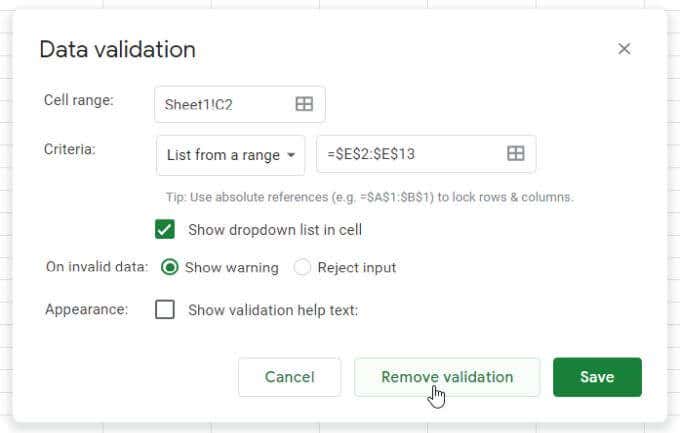
Waxaad arki doontaa falaarta hoos u dhaca oo ka lumi doonta unugga, oo dhammaan walxaha hoos u dhacaa ay baaba'aan. Unuggu waxa uu noqonayaa unug kale oo xaashida faafinta caadiga ah.
Isticmaalka Liisaska Hoos-u-dhaca Laba-laba(Double Dropdown Lists) ee Google - ka
Hal dariiqo oo kale oo faa'iido leh oo loo isticmaalo liisaska hoos u dhaca Xaashiyaha Google ayaa ah in (Google Sheets)macluumaadka loo kala gudbiyo xaashiyaha(pass information between sheets) . Waxa kale oo aad isticmaali kartaa farsamadan si aad dadka ugu gudbiso macluumaadka.
Tusaale ahaan, haddii aad haysato xaashi asalka ah oo ka kooban liis hawlo ay dhammaystireen hal koox, waxaad ku saleyn kartaa xaashida faafinta labaad ee hawlahaas la dhammaystiray.
Waxaa laga yaabaa inaad rabto ama aadan rabin inaad abuurto liiskaas ugu horreeya ee ku salaysan isla liisaska hoos u dhaca ee firfircoon sida lagu qeexay qaybta u dambaysa.

Si kastaba ha noqotee, dooro unugga xaashida ah ee aad rabto inaad u dirto hawlaha la dhammeeyey sidii liis kale oo hoos u dhac ah, oo fur daaqadda ansaxinta sida lagu qeexay qaybta ugu dambeysa. Markaad doorato tirada xogta, u beddel xaashida hawsha isha oo dooro dhammaan tiirka hawlaha (ay ku jiraan unugyo bannaan).

Hadda, xaashida goobta aad ku sugan tahay, waxaad arki doontaa in xogta tiirarka hawlaha la soo jiiday. Tani waxay la macno tahay kooxdaada labaad inay qaban karaan hawlahooda mashruuc iyagoo ku salaynaya hawlihii ay dhammeeyeen kooxda koowaad.

Kooxda koowaad waxay sii wadi kartaa inay ku darto hawlo cusub oo la dhammeeyey xaashida asalka ah.

Maadaama aad ku dartay unugyada bannaan ee kala duwanaanshaha isha, hawlaha cusub ee gaarka ah waxay ka soo muuqan doonaan liiska hoos u dhaca kooxda labaad.

Maskaxda ku hay in hawlo gaar ah oo kaliya ay ka muuqan doonaan liiska hoos u dhaca labaad. Ma ahan habka ugu wanaagsan ee looga gudbi karo shay saf gaar ah oo laga keenay isha, laakiin waa hab fiican oo kooxda labaad ay ku arkaan dhammaan walxaha gaarka ah oo lagu daray xaashida dadka kale.
Sideed U Isticmaali Doontaa Liiska (Will)Hoos-u-dhaca(Dropdown) Google Sheets ?
Sida aad arki karto, Google Sheets waxa ay ku siinaysaa habab badan oo aad xogta uga soo saari karto unugyada kale si aad u buuxiso liisaska hoos u dhaca. Ama, haddii baahiyaha gelitaanka xogtaadu ay fudud yihiin, waxaad ku dhegganaan kartaa inaad gacanta ku geliso liiska hoos u dhaca ee ay kala soocaan rido.
Si kastaba ha noqotee, waa inaad awood u yeelatid inaad geliso xogta mid kasta oo ka mid ah xaashiyahaaga sida ugu fudud oo fudud ee suurtogalka ah.
Related posts
14 Habab Google-ku-ool ah oo Wax-ku-ool ah oo Isticmaalka Maalinlaha ah
10 Foomamka waxtarka leh ee ku jira xaashida Google-ka si ay kuu badbaadiyaan waqti
9 Qodob oo Qarsoon oo ku jira Khariidadaha Google waa inaad hubisaa
Sida loo Shaandheeyo Google Sheets
Waa maxay Google App-ka & Sida Loo Isticmaalo
Waa maxay Khaladaadka "Taraafikada Aan Caadiga ahayn" Google iyo Sida loo Hagaajiyo
Sida Loo Sameeyo Foom Google: Hage Dhamaystiran
Waa maxay sababta Chrome uu u leeyahay habab badan oo socda?
Sida Loo Sameeyo Fariimaha Codka Google Voice
Sida uu u shaqeeyo Google Drive Launcher Application
Sida loo Kaydiyo Taariikhda Google Chrome
Sida loo tirtiro Taariikhda YouTube iyo Hawsha Goobid
Waa maxay cabbirka iyo cabbirka Google Analytics?
Sida loola socdo isbeddelada Google Docs
Sida loogu daro qaababka Google Docs
Ma tirtiri kartaa dhammaan iimaylada Gmail hal mar?
20ka ugu Fiican ee lagu daro Gmailka iyo Kordhinta Isticmaalayaasha Awooda Iimaylka
Sida Looga Sameeyo Shirqoolkii Kala firdhiyey ee Google-ka
Sida Loo Isticmaalo Google Calendar: 10 Talooyin Pro
Sida loo damiyo Raadinta Badbaadada ah ee Google
